 Un nuevo gusano ha sido reportado por los expertos en seguridad para propagarse a través de unidades portátiles. Se nombra Woniore, y el gusano utiliza tácticas convencionales para infectar los ordenadores de los usuarios. El perjuicio que el gusano puede hacer a los usuarios a menudo puede variar de cambio de configuración de la PC del usuario para descargar otros programas maliciosos en él. Los usuarios que experimentan los síntomas mencionados en este artículo debe usar inmediatamente las instrucciones publicadas de forma permanente a librarse de este gusano y evitar que comprometer otros sistemas también.
Un nuevo gusano ha sido reportado por los expertos en seguridad para propagarse a través de unidades portátiles. Se nombra Woniore, y el gusano utiliza tácticas convencionales para infectar los ordenadores de los usuarios. El perjuicio que el gusano puede hacer a los usuarios a menudo puede variar de cambio de configuración de la PC del usuario para descargar otros programas maliciosos en él. Los usuarios que experimentan los síntomas mencionados en este artículo debe usar inmediatamente las instrucciones publicadas de forma permanente a librarse de este gusano y evitar que comprometer otros sistemas también.
| Nombre | Woniore |
| Escribe | Gusano |
| Descripción breve | Infecta el ordenador del usuario después de que descarga archivos maliciosos en el dispositivo afectado. |
| Los síntomas | El usuario puede ser testigo de otro malware o adware infectar su ordenador, slowings, congelaciones e incluso fallos del sistema. |
| Método de distribución | A través de URLs maliciosas o unidades USB infectadas conectados al ordenador afectado. |
| Herramienta de detección | Descargar Malware Removal Tool, para ver si su sistema ha sido afectado por malware |
| Experiencia de usuario | Únete a nuestro foro Discutir Woniore. |
Gusano Woniore - ¿Cómo se propaga
Hay dos posibilidades de mayo por el que se podría haber conseguido gusano Woniore para difundir en su PC.
Posibilidad #1 - Usted ha sido infectado por una unidad USB que ha estado en contacto con otro equipo infectado.
Este es el método principal que gusanos como Woniore, Koobface(https://sensorstechforum.com/remove-koobface-facebook-worm-from-your-pc/), El gusano de la luna(https://sensorstechforum.com/themoon-worm-uses-dating-sites-creates-a-botnet-of-home-routers/) y otros utilizan para difundir a través de la web. Lo que sucede es que cuando un equipo ha sido infectado con el gusano, cada vez que detecta una unidad extraíble como el USB o tarjeta de memoria es que se crea el siguiente archivo en el %raíz% carpeta:
- autorun.inf
Este archivo se utiliza para activar la unidad extraíble en una fuente de la infección y por lo tanto hacer que otros equipos confiados en la suya u otras víctimas redes. Este es un método de auto-replicantes muy eficaz que ahorra el hacker tortuosa mucho tiempo.
Posibilidad #2 - A través de las direcciones URL o archivos maliciosos subido en línea.
Si utiliza los medios de comunicación de correo electrónico o sociales, hay una buena probabilidad de que usted puede estar familiarizado con tal método de infección. enlaces web maliciosos que aparecen en los mensajes de spam, tales como el ejemplo siguiente:
Los enlaces web pueden causar redirecciones y afectar a los usuarios a través de paquetes de exploits y descargar directamente la carga útil malicioso en el ordenador a través de un proceso ofuscado. Qué es peor, es que si se intenta detectar los enlaces web a través VirusTotal no siempre puede convertir los resultados debido a que los enlaces pueden causar redirecciones doube e incluso triples para la ofuscación de los escáneres de URL.
Artículo relacionado: La ofuscación de Malware - la clave para infecciones exitosas
Este gusano específico tiene una baja probabilidad de propagación, pero también se ha detectado en diferentes puntos de modo que uno nunca puede estar seguro de si es o no puede extenderse a nivel mundial.
Woniore Gusano En Detalle
Este gusano específica no difiere de la infección típica gusano. Una vez que su cargador de carga útil ha sido ejecutor, Symantec informan investigadores de malware que se crea los siguientes archivos en el PC comprometida:
En% Temp%:
- {archivo original del gusano}.pliegue
En% System32%
- wupd10mgr.dll (después de lo cual se corre el .dll)/span>
La siguiente acción de este gusano es para conectarse a una ubicación remota que es más probable que el servidor de comando y control de los piratas informáticos. Utiliza las redes de cebolla, y es así como los hosts remotos se parecen a las direcciones URL:
- https://{al azar de alfa-numérico ID}.onion.city/main{al azar de alfa-numérico ID}
Después de conectarse a la ubicación remota, Woniore gusano puede realizar varias actividades poco saludables en el PC del usuario. Una de esas actividades es que se puede descargar archivos maliciosos en el equipo, que puedan infectar con:
- Troyanos
- El ransomware
- Adware
- Rootkit
aparte de esto, El gusano también puede causar slowings PC, congela, e incluso en algunos casos BSOD. No solo esto, pero también puede recopilar información del sistema diferente que podría dar la posibilidad de que los atacantes para llevar a cabo un ataque DoS en o desde el equipo afectado.
Retire del gusano completamente Woniore
Para librarse de esta amenaza cibernética, usted debe tomar medidas especiales. Primero, es importante desconectar cada unidad extraíble y copiar sus datos de ella después de lo cual limpie la unidad al formatearlo varias veces. Esto evitará que el gusano se propague aún más el uso de este método. Se recomienda utilizar un sistema operativo Linux o un sistema operativo virtual para limpiar la unidad, ya que puede afectar al sistema que está intentando darle formato de.
Después de limpiar las unidades, es importante limpiar el ordenador sin dañar cualquier información en ella. Si este gusano ha infectado, más probable es que pueden haber sido infectados con otros programas maliciosos, así. Es por ello que recomendamos seguir las instrucciones paso a paso a continuación para ayudarle a deshacerse de este y otros programas maliciosos de manera efectiva.
Preparation before removing Woniore.
Antes de iniciar el proceso de eliminación real, se recomienda que usted hace los siguientes pasos de preparación.
- Asegúrate de que tienes estas instrucciones siempre abierto y delante de sus ojos.
- Hacer una copia de seguridad de todos sus archivos, aunque pudieran ser dañados. Debe hacer una copia de seguridad de sus datos con una solución de copia de nube y asegurar sus archivos contra cualquier tipo de pérdida, incluso de las amenazas más graves.
- Ser paciente ya que esto podría tomar un tiempo.
- Escanear en busca de malware
- Arreglar registros
- Eliminar archivos de virus
Paso 1: Analizar en busca de Woniore con la herramienta de SpyHunter Anti-Malware



Paso 2: Limpiar los registros, creado por Woniore en tu computadora.
Los registros normalmente dirigidos de máquinas Windows son los siguientes:
- HKEY_LOCAL_MACHINE Software Microsoft Windows CurrentVersion Run
- HKEY_CURRENT_USER Software Microsoft Windows CurrentVersion Run
- HKEY_LOCAL_MACHINE Software Microsoft Windows CurrentVersion RunOnce
- HKEY_CURRENT_USER Software Microsoft Windows CurrentVersion RunOnce
Puede acceder a ellos abriendo el editor del registro de Windows y eliminar cualquier valor, creado por Woniore allí. Esto puede ocurrir siguiendo los pasos debajo:


 Propina: Para encontrar un valor creado por virus, usted puede hacer clic derecho sobre él y haga clic "Modificar" para ver qué archivo que está configurado para ejecutarse. Si esta es la ubicación del archivo de virus, quitar el valor.
Propina: Para encontrar un valor creado por virus, usted puede hacer clic derecho sobre él y haga clic "Modificar" para ver qué archivo que está configurado para ejecutarse. Si esta es la ubicación del archivo de virus, quitar el valor.Paso 3: Find virus files created by Woniore on your PC.
1.Para Windows 8, 8.1 y 10.
Para más nuevos sistemas operativos Windows
1: En su teclado de prensa + R y escribe explorer.exe en el Carrera cuadro de texto y haga clic en el OK botón.

2: Haga clic en su PC en la barra de acceso rápido. Esto suele ser un icono con un monitor y su nombre es ya sea "Mi computadora", "Mi PC" o "Este PC" o lo que sea que usted ha nombrado.

3: Navegue hasta el cuadro de búsqueda en la esquina superior derecha de la pantalla de su PC y escriba "FileExtension:" y después de lo cual escriba la extensión de archivo. Si usted está buscando para ejecutables maliciosos, Un ejemplo puede ser "FileExtension:exe". Después de hacer eso, dejar un espacio y escriba el nombre del archivo que cree que el malware ha creado. Aquí es cómo puede aparecer si se ha encontrado el archivo:

N.B. We recommend to wait for the green loading bar in the navigation box to fill up in case the PC is looking for the file and hasn't found it yet.
2.Para Windows XP, Vista, y 7.
Para más viejos sistemas operativos Windows
En los sistemas operativos Windows más antiguos, el enfoque convencional debería ser el efectivo:
1: Haga clic en el Menu de inicio icono (por lo general en su parte inferior izquierda) y luego elegir el Búsqueda preferencia.

2: Después de que aparezca la ventana de búsqueda, escoger Más opciones avanzadas Del cuadro de asistente de búsqueda. Otra forma es haciendo clic en Todos los archivos y carpetas.

3: Después de ese tipo el nombre del archivo que está buscando y haga clic en el botón Buscar. Esto puede llevar algún tiempo después del cual aparecerán resultados. Si usted ha encontrado el archivo malicioso, usted puede copiar o abrir por su ubicación botón derecho del ratón en eso.
Ahora usted debería ser capaz de descubrir cualquier archivo en Windows, siempre y cuando se encuentra en su disco duro y no se oculta a través de un software especial.
Woniore FAQ
What Does Woniore Trojan Do?
The Woniore Trojan es un programa informático malicioso diseñado para interrumpir, dañar, u obtener acceso no autorizado a un sistema informático. Se puede utilizar para robar datos confidenciales., obtener el control de un sistema, o lanzar otras actividades maliciosas.
¿Pueden los troyanos robar contraseñas??
Sí, Troyanos, like Woniore, puede robar contraseñas. Estos programas maliciosos are designed to gain access to a user's computer, espiar a las víctimas y robar información confidencial como datos bancarios y contraseñas.
Can Woniore Trojan Hide Itself?
Sí, puede. Un troyano puede usar varias técnicas para enmascararse, incluyendo rootkits, cifrado, y ofuscación, para esconderse de los escáneres de seguridad y evadir la detección.
¿Se puede eliminar un troyano restableciendo los valores de fábrica??
Sí, un troyano se puede eliminar restableciendo los valores de fábrica de su dispositivo. Esto se debe a que restaurará el dispositivo a su estado original., eliminando cualquier software malicioso que pueda haber sido instalado. Tenga en cuenta que hay troyanos más sofisticados que dejan puertas traseras y vuelven a infectar incluso después de un restablecimiento de fábrica..
Can Woniore Trojan Infect WiFi?
Sí, es posible que un troyano infecte redes WiFi. Cuando un usuario se conecta a la red infectada, el troyano puede propagarse a otros dispositivos conectados y puede acceder a información confidencial en la red.
¿Se pueden eliminar los troyanos??
Sí, Los troyanos se pueden eliminar. Esto generalmente se hace ejecutando un poderoso programa antivirus o antimalware que está diseñado para detectar y eliminar archivos maliciosos.. En algunos casos, también puede ser necesaria la eliminación manual del troyano.
¿Pueden los troyanos robar archivos??
Sí, Los troyanos pueden robar archivos si están instalados en una computadora. Esto se hace permitiendo que el autor de malware o usuario para obtener acceso a la computadora y luego robar los archivos almacenados en ella.
¿Qué antimalware puede eliminar troyanos??
Programas anti-malware como SpyHunter son capaces de buscar y eliminar troyanos de su computadora. Es importante mantener su anti-malware actualizado y escanear regularmente su sistema en busca de cualquier software malicioso..
¿Pueden los troyanos infectar USB??
Sí, Los troyanos pueden infectar USB dispositivos. Troyanos USB normalmente se propaga a través de archivos maliciosos descargados de Internet o compartidos por correo electrónico, allowing the hacker to gain access to a user's confidential data.
About the Woniore Research
El contenido que publicamos en SensorsTechForum.com, this Woniore how-to removal guide included, es el resultado de una extensa investigación, trabajo duro y la dedicación de nuestro equipo para ayudarlo a eliminar el problema específico de los troyanos.
How did we conduct the research on Woniore?
Tenga en cuenta que nuestra investigación se basa en una investigación independiente. Estamos en contacto con investigadores de seguridad independientes, gracias a lo cual recibimos actualizaciones diarias sobre las últimas definiciones de malware, incluidos los diversos tipos de troyanos (puerta trasera, downloader, Infostealer, rescate, etc)
Además, the research behind the Woniore threat is backed with VirusTotal.
Para comprender mejor la amenaza que representan los troyanos, Consulte los siguientes artículos que proporcionan detalles informados..



 1. Para Windows 7, XP y Vista.
1. Para Windows 7, XP y Vista. 2. Para Windows 8, 8.1 y 10.
2. Para Windows 8, 8.1 y 10.







 1. Instalar SpyHunter para buscar y eliminar Woniore.
1. Instalar SpyHunter para buscar y eliminar Woniore.




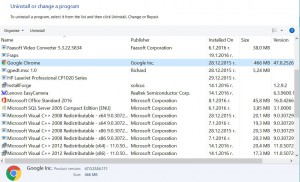
 Malwarebytes Anti-Malware
Malwarebytes Anti-Malware Stopzilla Anti Malware
Stopzilla Anti Malware












